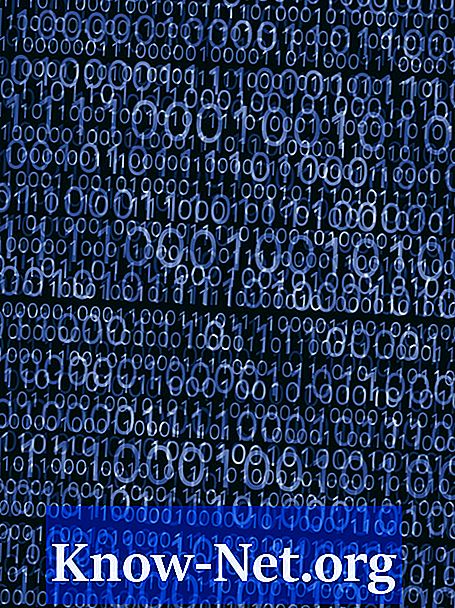Saturs
- Saglabājot ZIP failus datorā
- 1. solis
- 2. solis
- 3. solis
- ZIP failu saglabāšana jūsu Windows XP datorā
- 1. solis
- 2. solis
- 3. solis
- ZIP failu saglabāšana Mac datorā, izmantojot saīsni
- 1. solis
- 2. solis
- 3. solis
- ZIP failu saglabāšana Mac datorā, izmantojot Finder
- 1. solis
- 2. solis
- 3. solis
- 4. solis

ZIP fails ir saspiesta faila versija. "Zip" failu, saglabāto datu vietu var samazināt par 80%. Mazāku failu priekšrocības ir vietas taupīšana cietajā diskā un ātrāka e-pasta ziņojumu sūtīšana. ZIP faili arī palīdz šifrēt un aizsargāt datus, kas nosūtīti pa e-pastu. Neatkarīgi no tā, vai izmantojat datoru vai Mac, dokumentu ir viegli saglabāt kā ZIP failu.
Saglabājot ZIP failus datorā
1. solis
Pārvietojiet kursoru uz dokumentu, kuru vēlaties saglabāt kā ZIP failu.
2. solis
Ar peles labo pogu noklikšķiniet uz dokumenta un uznirstošajā saīsnes izvēlnē izvēlieties "Pievienot ZIP" vai "Pievienot failam" (atkarībā no jūsu programmas). Dokuments tiks saglabāts kā ZIP fails ar paplašinājumu .zip.
3. solis
Īsinājumizvēlnē izvēlieties "Konfigurēt" vai "Opcijas", lai veiktu izmaiņas vēlamajos iestatījumos.
ZIP failu saglabāšana jūsu Windows XP datorā
1. solis
Pārvietojiet kursoru uz dokumentu, kuru vēlaties saglabāt kā ZIP failu.
2. solis
Ar peles labo pogu noklikšķiniet un pēc tam noklikšķiniet uz "Sūtīt uz", pēc tam uz "saspiests (saspiests) fails". Dokuments tiks saglabāts kā ZIP fails ar paplašinājumu. Zip.
3. solis
Īsinājumizvēlnē izvēlieties "Konfigurēt" vai "Opcijas", lai veiktu izmaiņas vēlamajos iestatījumos.
ZIP failu saglabāšana Mac datorā, izmantojot saīsni
1. solis
Pārvietojiet kursu uz dokumentu, kuru vēlaties saglabāt kā ZIP failu.
2. solis
Ar peles labo pogu noklikšķiniet uz faila un izvēlieties "Izveidot failu no [faila nosaukums]".
3. solis
Fails tiks saglabāts kā ZIP un parādīsies uz jūsu darbvirsmas.
ZIP failu saglabāšana Mac datorā, izmantojot Finder
1. solis
Pārvietojiet kursoru uz dokumentu, kuru vēlaties saglabāt kā ZIP failu.
2. solis
Vienreiz noklikšķiniet uz dokumenta.
3. solis
Pārvietojiet kursoru uz izvēlnes Finder opciju "File" un noklikšķiniet uz tā. Ritiniet uz leju un noklikšķiniet uz "Izveidot [faila nosaukums] failu".
4. solis
Fails tiks saglabāts kā ZIP un parādīsies uz jūsu darbvirsmas.